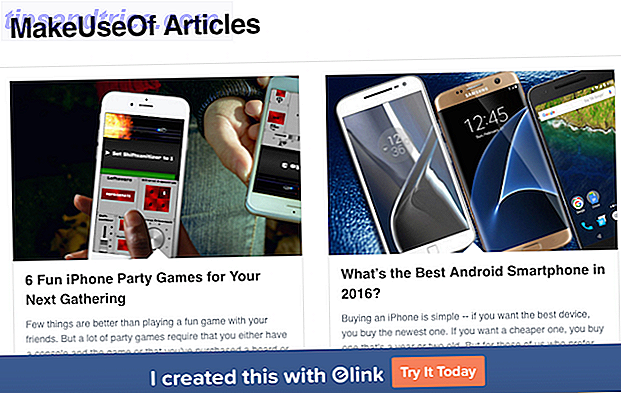At glemme din computers adgangskode er ikke sjovt. Og hvis du logger ind med en lokal konto, skal du springe igennem flere hoops for at nulstille din adgangskode. Sådan nulstilles din tabt Windows 10-adgangskode Sådan nulstilles du din tabte Windows 10-adgangskode Du har glemt din Windows 10 login kodeord? Fortvivl ikke! Vi viser dig, hvordan du nulstiller dit kodeord og genindvind din konto. Læs mere .
Men i Windows 10 Fall Creators Update, tilføjede Microsoft en endnu nemmere måde at genoprette dit kodeord, hvis du logger ind med en Microsoft-konto. Du kan nu gøre det fra låseskærmen, hvilket sparer dig fra at skulle nulstille dit kodeord på en anden pc. Sådan fungerer det.
Sådan genopretter du din pinkode og adgangskode fra Windows 10-låseskærmen
- Start din pc op og vent, indtil du når låseskærmen.
- Klik på dit brugernavn i nederste venstre hjørne, hvis du har flere konti på din pc.
- Hit jeg glemte min adgangskode tekst under feltet. Hvis du bruger en pinkode til at logge på din pinkode eller adgangskode? Hvad skal du bruge i Windows 10 PIN eller Password? Hvad skal du bruge i Windows 10 Windows 10 giver dig mulighed for at logge ind på din pc ved hjælp af flere metoder. De to mest populære er adgangskoder og PIN-kode. Lad os undersøge forskellene mellem dem og afgøre, hvilket er bedst for dig. Læs mere, du kan nulstille din PIN-kode i stedet.
- Udfyld CAPTCHA for at bevise at du er et menneske og vælg Næste .
- Vælg en af dine genoprettelses-e-mailadresser eller telefonnummer på rullemenuen, og udfyld den skjulte del af adressen / nummeret. Hit Send kode, når du er færdig.
- Få adgang til denne e-mail-konto via din telefon eller en anden pc eller via en sms, og indtast koden, du kommer ind i den resulterende tekstboks.
- Opret en ny adgangskode, og sørg for at du husker det!
- Tryk på Næste ved at gå tilbage til login-skærmen, og indtast din nye adgangskode. Hvis det ikke virker, skal du genstarte og prøve igen.

Hvis du bruger en pinkode til at logge ind, er det nok mere praktisk at nulstille det i stedet for din adgangskode. Fordi dette nulstiller dit Microsoft-adgangskode, skal du indtaste den nye adgangskode i telefonens e-mail-app og andre steder, du bruger den.
Bemærk, at dette kun virker, hvis du logger ind med en Microsoft-konto - en af dens mange fordele Fordele og ulemper ved at bruge en Microsoft-konto med Windows Fordele og ulemper ved at bruge en Microsoft-konto med Windows En enkelt Microsoft-konto giver dig mulighed for at logge ind på en bred vifte af Microsoft-tjenester og -apps. Vi viser dig fordele og ulemper ved at bruge en Microsoft-konto med Windows. Læs mere . Lokale konti kan ikke bruge denne metode.
Har du nogensinde glemt din pc adgangskode? Logger du på en Microsoft-konto? Fortæl os i kommentarerne!